前回の記事では、OMO(Online Merges with Offline)についてご紹介しました。
この度弊社は、クラインアントからShopifyと実店舗の顧客データを一元管理できるようにとの依頼を受けました。そこで、弊社がどのようにしてShopify×実店舗の融合を実現したのか、その方法についてご紹介します。
1.Shopifyとは
Shopifyとは、誰でも簡単に本格的なネットショップが開設できるeコマースプラットフォームのことです。世界175か国以上で、100万以上の店舗に利用されています。
Shopifyではアプリが豊富に用意されており、拡張性が高いことも特徴です。アプリを活用することで、ECサイトと実店舗の顧客データを一元管理することなどが可能です。
2.OMOを実現するにあたって
OMOを実現するにあたって、スマレジ・ロジクラ・LOGILESS・会計freeeの4つの機能を連携することにしました。まずは、それぞれの機能について簡単に説明いたします。
■スマレジ
スマレジとは、株式会社スマレジが提供している、クラウド型のPOSシステムのことです。POSとは、Point of Sale の略であり、「販売時点情報管理」を意味します。消費者が商品を購入・支払いした時点(販売時点)で、その商品に関する情報を収集し、売上や在庫を管理するシステムのことです。
スマレジを導入することによって、オンラインストアと実店舗の顧客情報の一元管理やポイント連携が可能となります。
■ロジクラ
ロジクラとは、株式会社ロジクラが提供している、ECの物流現場をサポートする在庫管理システムのことです。
ロジクラは倉庫業務に強みをもっていることから、倉庫内での入出荷や在庫連携などをシームレスに行うことが可能となります。
■LOGILESS
LOGILESSとは、株式会社ロジレスが提供している、OMS(受注管理システム)とWMS(倉庫管理システム)の一体型システムのことです。ECサイト運営の受注~出荷までをすべて自動化してくれます。
倉庫管理システムも兼ねているため、ロジクラと機能が被ってしまうところもありますが、今回は受注管理部分のみ、LOGILESSで行うように連携を行いました。
■会計freee
会計freeeとは、freee株式会社が提供しているクラウド型会計ソフトのことです。
Shopifyやスマレジと連携することができるため、Shopifyや実店舗での売上を管理することができます。
連携のイメージについては、下図のとおりです。
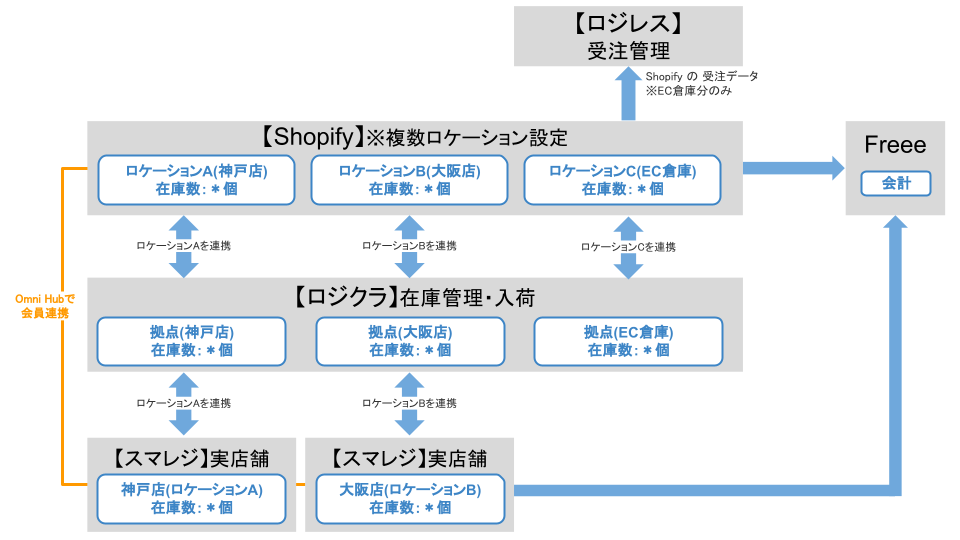
上記4つの機能は、Shopifyとは別に契約をして、初期設定をする必要がありますが、そちらの設定方法については今回は省略します。
3.連携手順:会員連携(Shopify × スマレジ)
■使用するアプリ①『Omni Hub スマレジ会員連携アプリ』
■使用するアプリ②『Omni Hub Shopify会員連携アプリ』
Shopifyとスマレジの会員連携をするにあたっては、「
Shopify アプリストア: Eコマースアプリマーケットプレイス
」 と「スマレジ・アプリマーケット」双方からのアプリインストールが必要です。
これらをインストールすることで、Shopifyと実店舗の顧客データを一元管理することが可能となります。
Shopifyからスマレジに連携される顧客情報は、Shopifyに登録されている氏名のみとなっており、個人情報取扱いの観点から、住所やメールアドレス等の情報は自動連携されません。(CSVで登録することは可能)
Shopifyのオンラインストアで、お客様が会員登録をすると、店舗でも使える会員コードが自動発行され、会員コードとお客様の氏名がスマレジに連携されます。
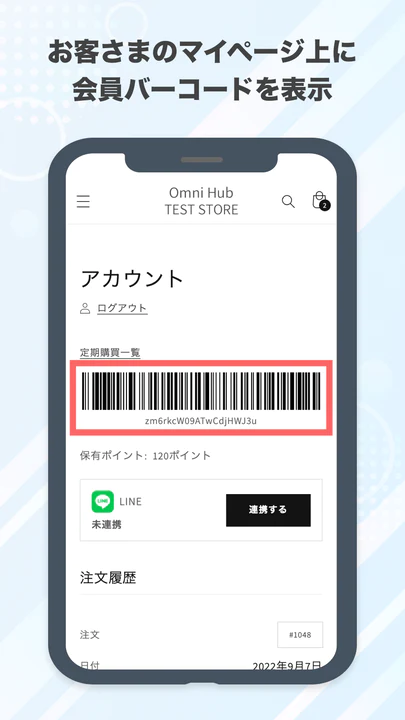
Omni Hubを使用することで、お客様がオンラインストアで商品を購入した際に、購入金額に応じて付与されたポイントなどを、実店舗での購入時に使用することも可能となります。また、実店舗で購入する際に会員コードを提示することで、店舗での購入データをShopify側の管理画面で把握することも可能となります。
ポイントの加減処理については、Shopify側のOmni Hub画面で実施することで、自動的にスマレジ側にも反映されます。
(※スマレジ側でのポイント加減処理は、Shopify側に反映されないので注意が必要。Shopify側Omni Hub側が正データとなります。)
1.アプリをインストールする
- Shopify app storeとスマレジ・アプリマーケットの双方からアプリをインストールします。
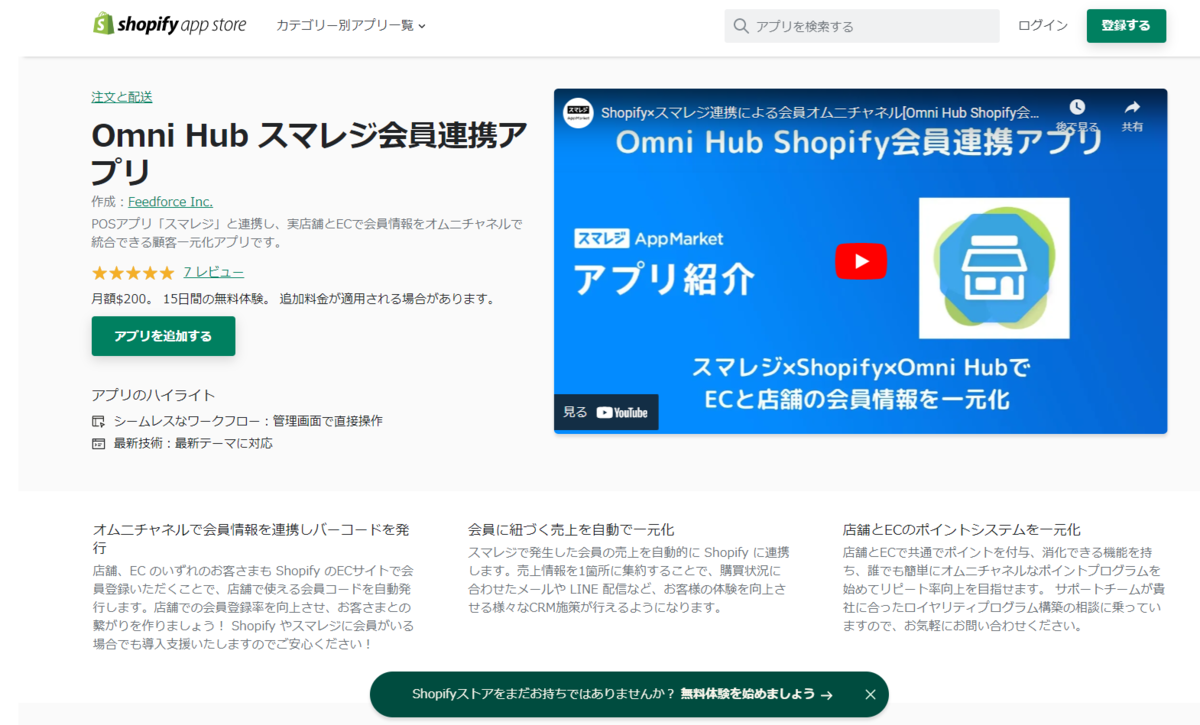
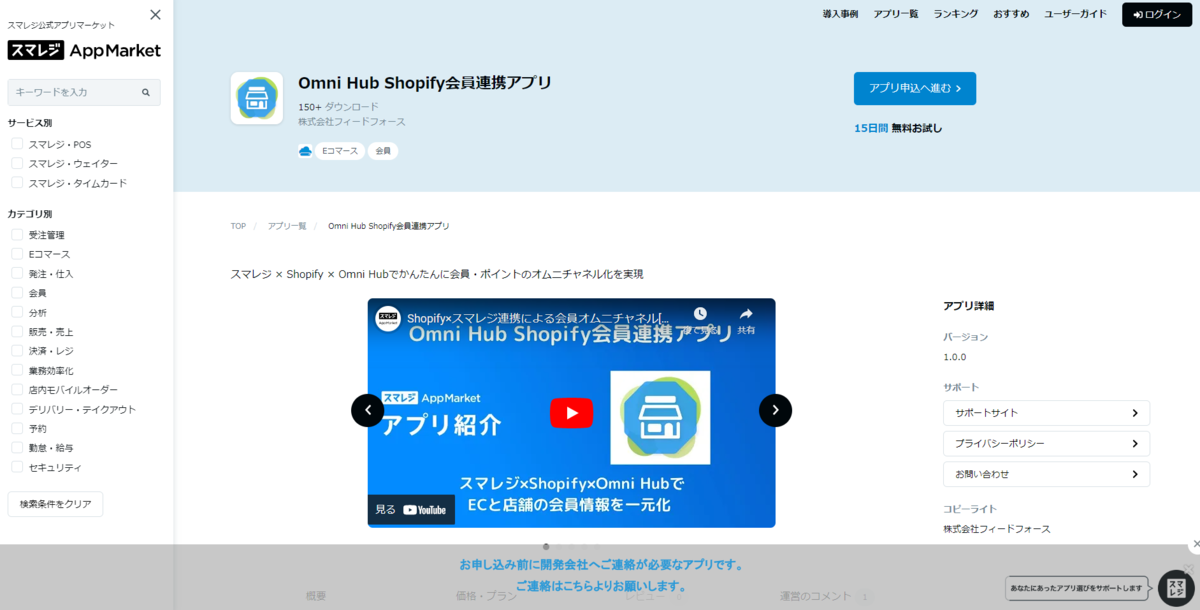
2.管理画面から設定をする
- スマレジの管理画面から、ご利用中のアプリ「Omni Hub Shopify会員連携アプリ」を選択します。
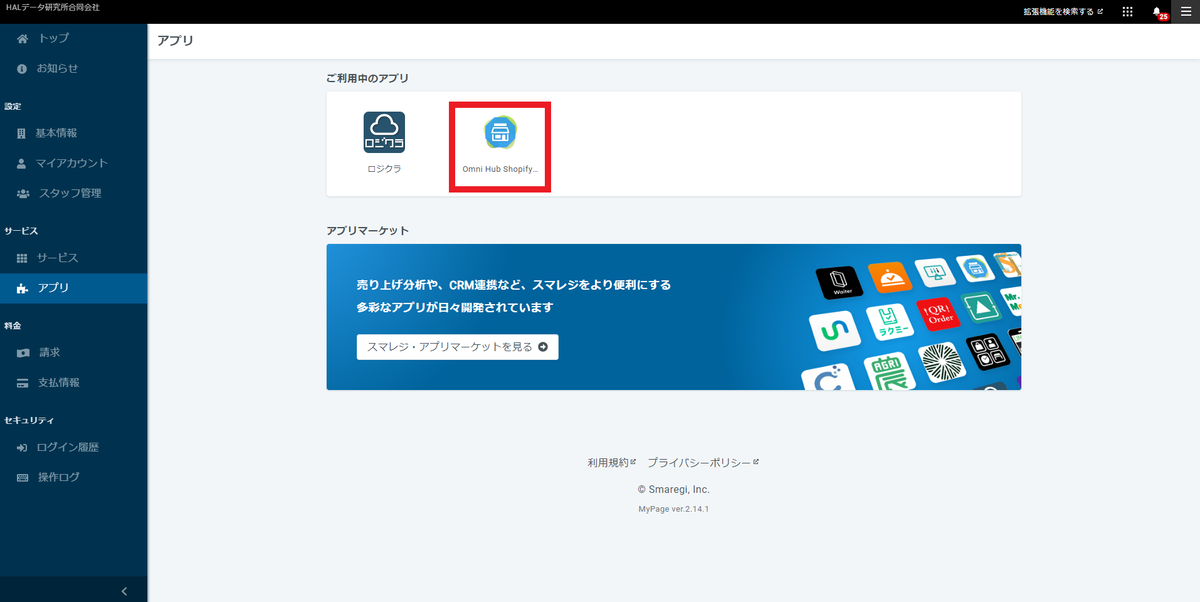
- 『アプリを開く』をクリックします。
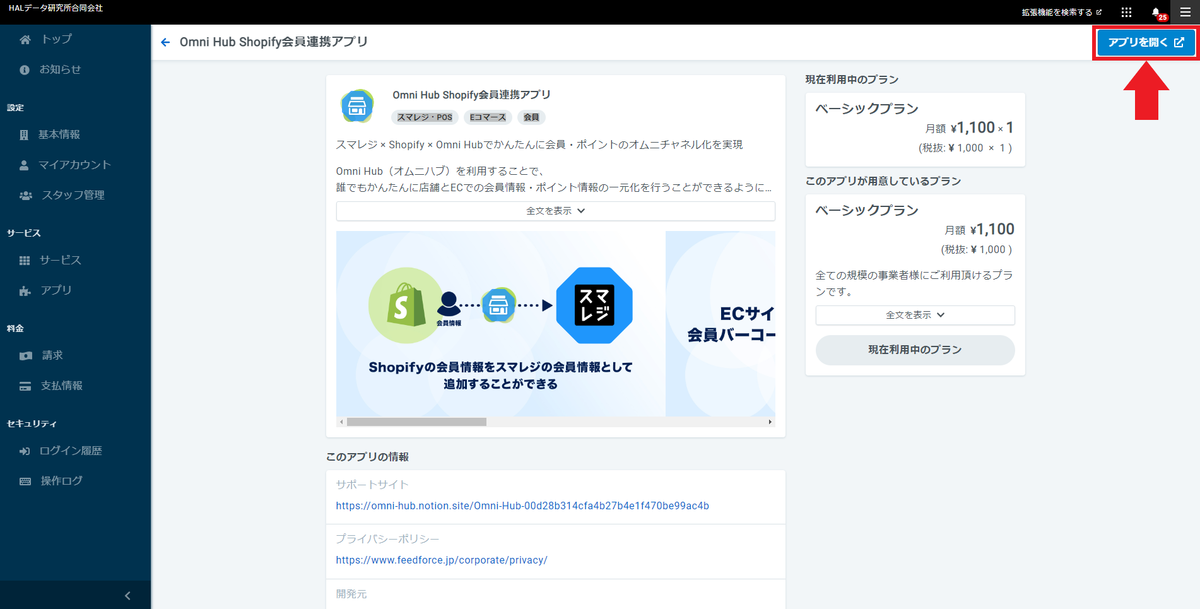
- 『許可』をクリックします。
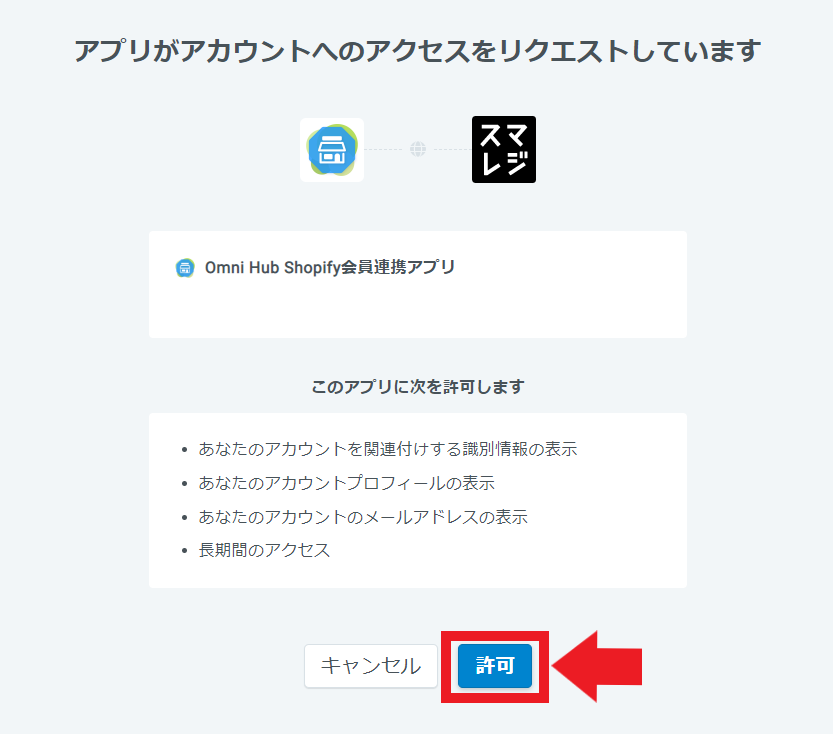
- スマレジとの連携が完了したら、次はShopifyにて設定を行います。
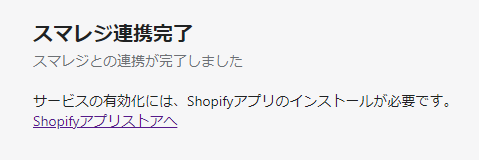
- Shopifyにてアプリがインストールされると、Shopify管理画面の『アプリ』にて、インストール済みのアプリを確認することができます。そこから、『Omni Hub スマレジ会員連携アプリ』を選択します。
- 必要事項を記入のうえ、保存を押します。
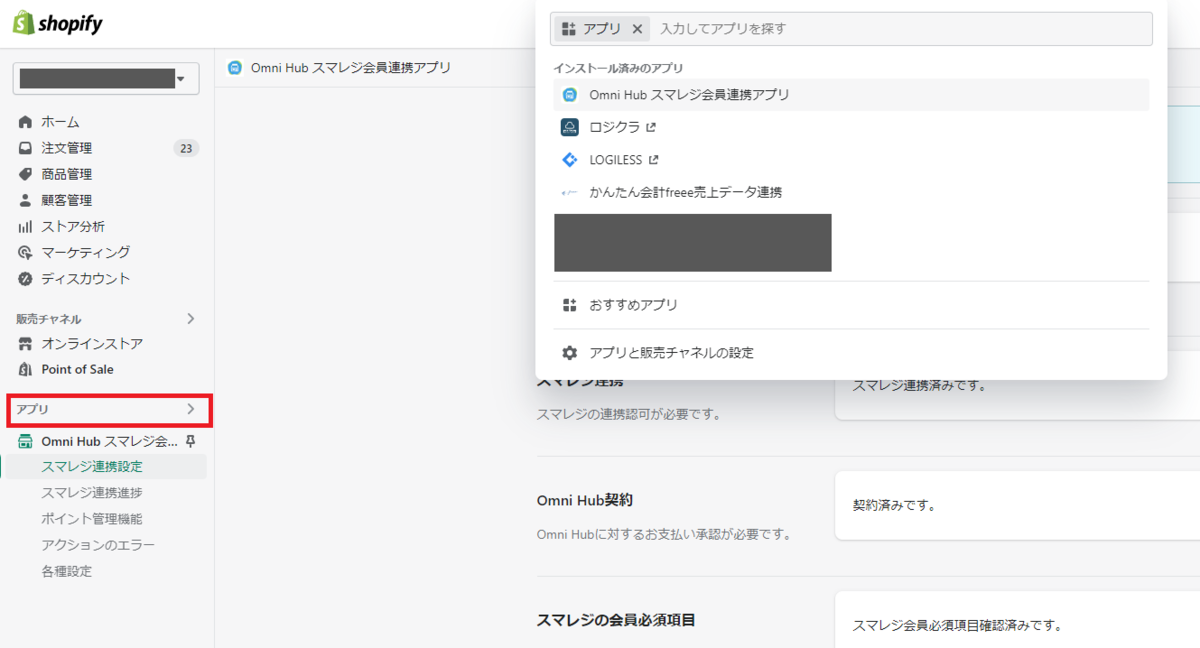
3.Omni Hubを活用する
- Shopifyとスマレジの連携が完了すると、会員連携やポイント連携が可能となります。
-
Shopifyのオンラインストアで、お客様が会員登録をすると、店舗で使える会員コードが自動発行されます。会員コードはオンラインストアのマイページから確認することができます。
-
お客様は実店舗での会計時に会員コードをレジで提示し、店舗側はスマレジPOSアプリを使って会員コードを読み取ります。そうすることで、スマレジ上(実店舗)で発生した会員の売上情報を自動的にShopifyに連携することができます。
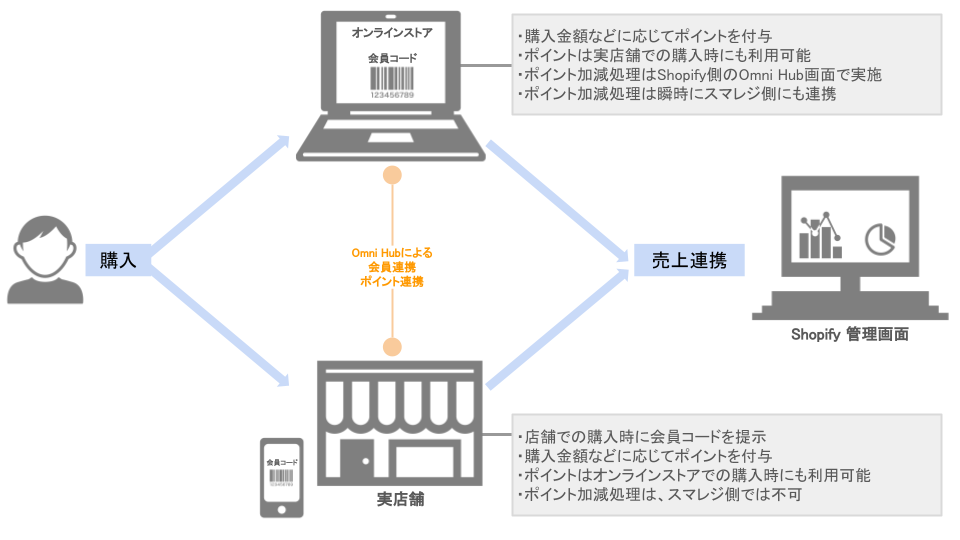
4.連携手順:在庫連携(Shopify × ロジクラ × スマレジ)
■使用するアプリ①『ロジクラ(Logikura)』(Shopify app store)
■使用するアプリ②『ロジクラ』(スマレジアプリマーケット)
在庫管理に関しては、今回はロジクラを使用します。
ロジクラは、アプリを使ったピッキングや検品などの倉庫業務に強みを持っています。
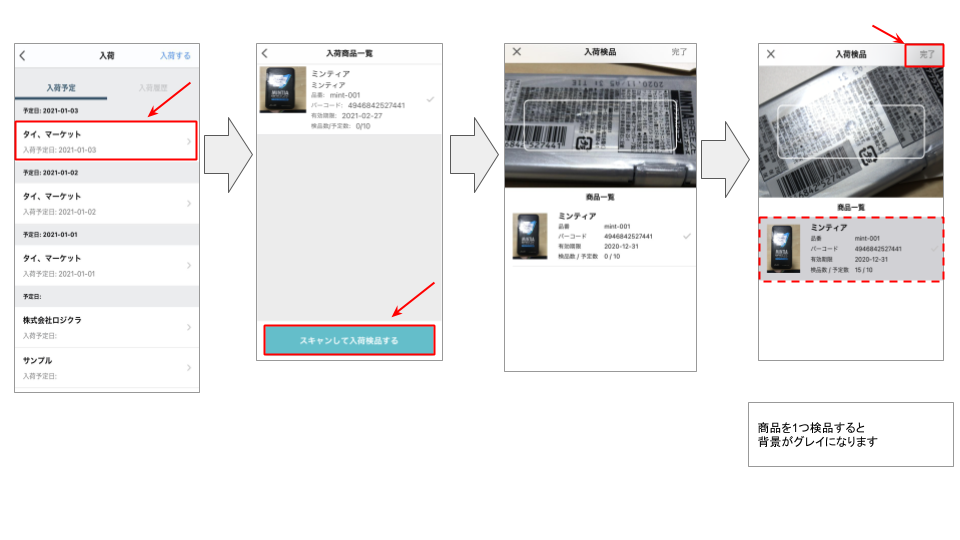
EC倉庫や各店舗などの物理在庫場所で入出庫処理を行うことができ、一元的に管理することができます。また、各サービス(Shopifyとスマレジ)とリアルタイムで在庫の同期を行うことできます。
在庫連携をすることによって、オンラインストアの画面から、各店舗の在庫状況をリアルタイムで確認することなどが可能となります。
では、連携方法について説明します。連携方法については、スマレジとロジクラ、ロジクラとShopifyをそれぞれ連携する必要があります。
1.アプリをインストールする
- Shopify app storeから『ロジクラ(Logikura)』のアプリをインストールします。これにより、Shopifyとロジクラとの連携が可能となります。
- スマレジ・アプリマーケットから『ロジクラ』のアプリをインストールします。これにより、ロジクラとスマレジの連携が可能となります。
2-1.Shopifyストアをロジクラに登録する
- ロジクラの管理画面から、『外部連携』をクリックします。
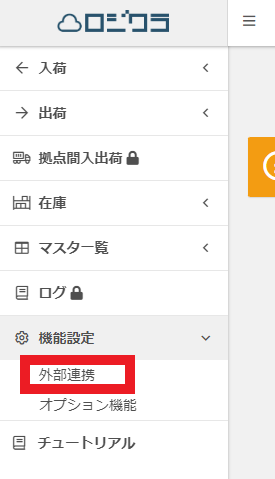
- Shopifyの『詳細を見る』をクリックします。
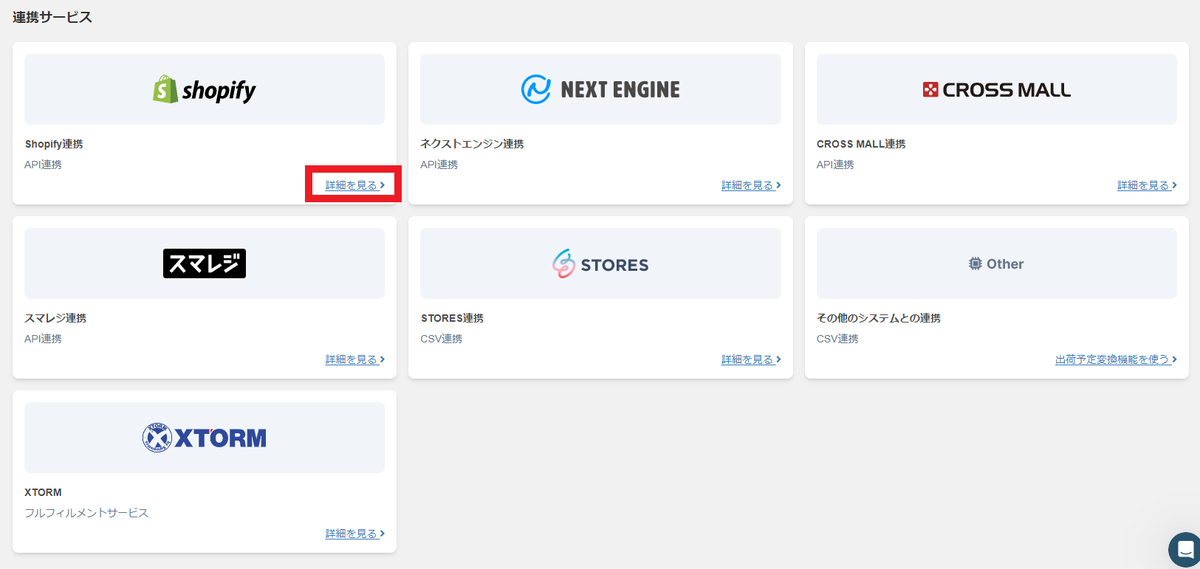
- Shopify管理画面URLの http:// から .myshopify.com までの間にある文字を入力します。
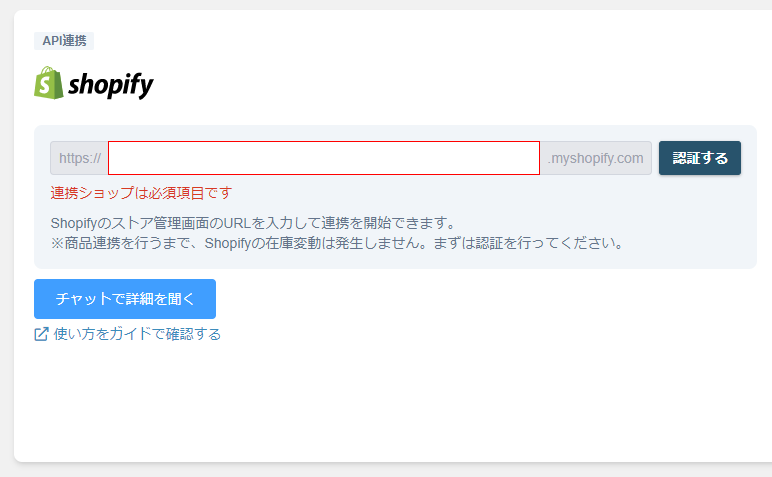
- ロジクラのShopify設定ページに遷移できたら、ストア連携は完了です。
2-2.ロジクラとスマレジを連携する
- ロジクラの管理画面から、『外部連携』をクリックします。
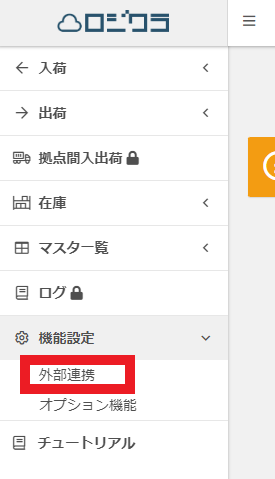
- スマレジの『詳細を見る』をクリックします。
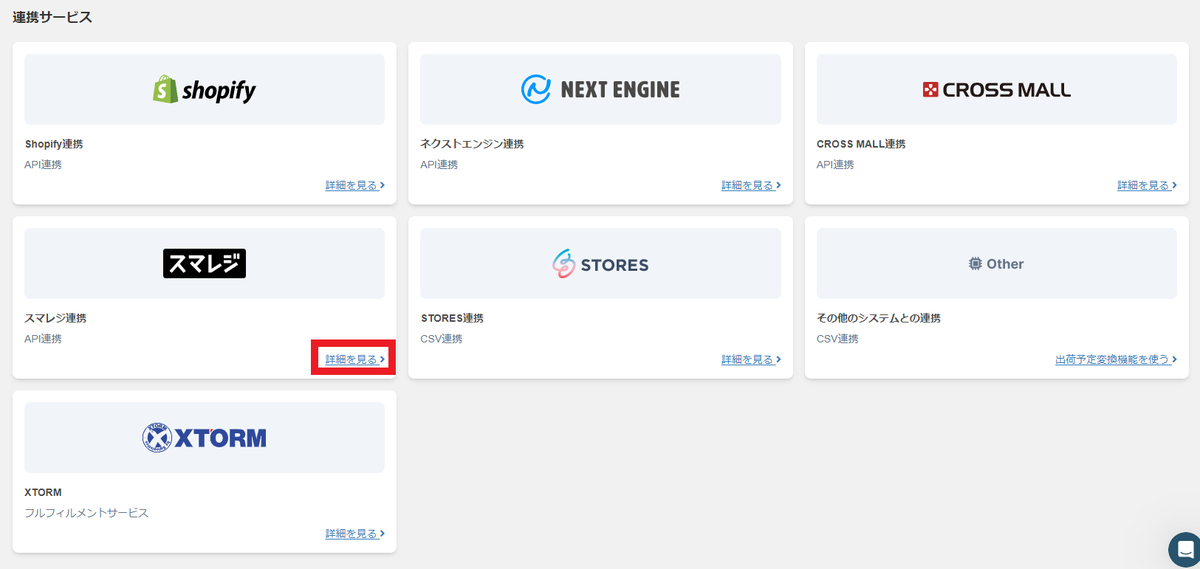
- スマレジのログイン画面が開くので、スマレジのアカウントでログインします。
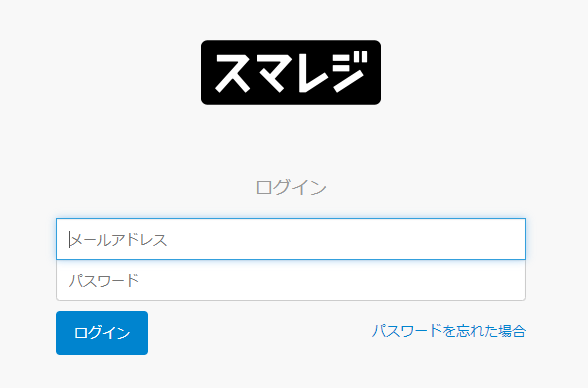
- 内容に問題がなければ、『許可』をクリックします。
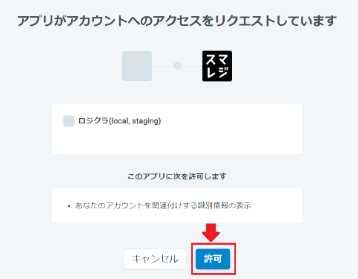
- ロジクラ管理画面で、外部連携の画面が開くので、スマレジにスマレジのアカウントが表示されているか確認します。
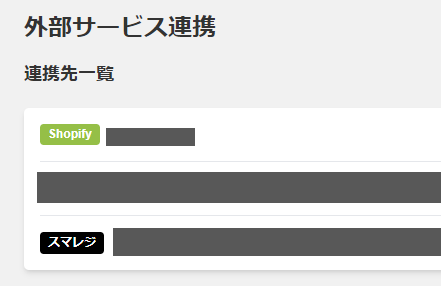
- 連携先一覧からスマレジをクリックし、スマレジ連携設定画面が表示されていれば、連携完了です。
3-1.拠点設定(Shopify × ロジクラ)
- ロジクラ管理画面>外部サービス連携>Shopify設定から『拠点設定』を選択します。
- Shopifyの各ロケーションに対して、連携したいロジクラの拠点を選択します。
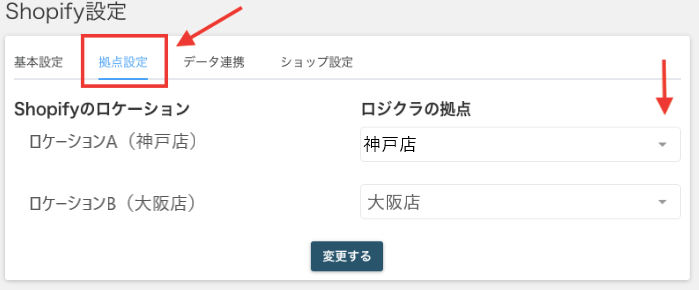
3-2.拠点設定(ロジクラ × スマレジ)
-
Shopify設定と同様に、ロジクラ管理画面>外部サービス連携>スマレジ設定から『拠点設定』を選択します。
- スマレジの店舗に対し、連携したロジクラの拠点を選択します。
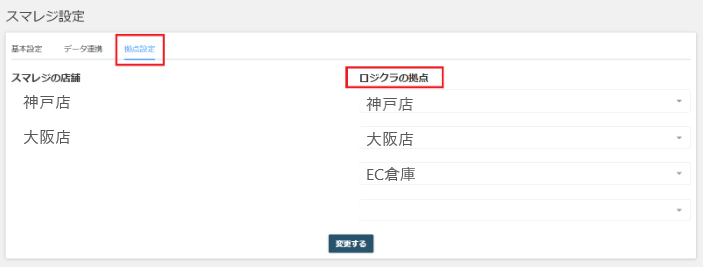
4-1.商品マスタの連携
- 在庫連携するにあたっては、Shopifyとロジクラ、ロジクラとスマレジの商品マスタを、それぞれ連携しておく必要があります。
- Shopifyとロジクラについては、商品コードによって商品マスタを連携します。
- ロジクラとスマレジについては、商品IDによって商品マスタを連携します。
- 商品マスタを連携することによって、実店舗(スマレジ)で商品が購入された際に、オンラインストア上(Shopify)でも店舗の在庫が減少して表示されるなど、在庫状況を反映することができます。
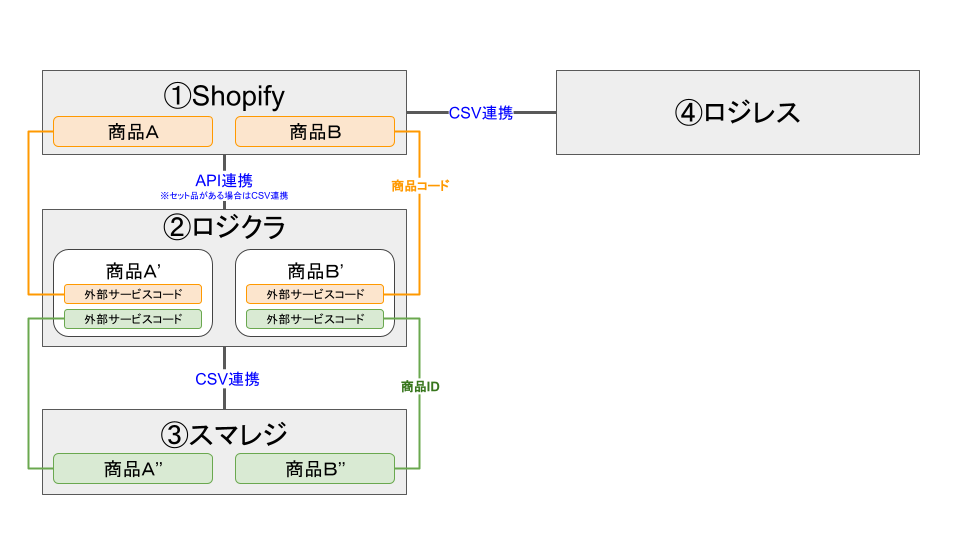
4-2.商品マスタの連携(Shopify × ロジクラ)
- 在庫連携する前に、ロジクラに商品マスタを登録する必要があります。
- ロジクラ管理画面>外部サービス連携>Shopify設定から『データ連携』を選択します。
- 商品マスタ取り込み『取り込む』をクリックすると、Shopifyに登録している商品データがロジクラに取り込まれます。
- セット商品やロット管理がある場合にはAPI連携できないため、CSV商品連携から商品連携を行う必要があります。
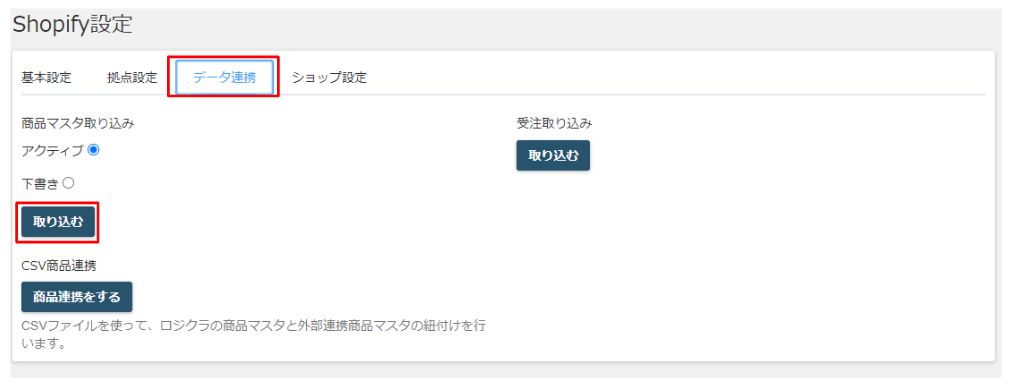
4-3.商品マスタの連携(ロジクラ × スマレジ)
- スマレジ管理画面>CSVで登録から、商品を登録します。この際、スマレジ用のCSVテンプレートがあるので、そちらに商品に関する必要事項を記入のうえ、CSVファイルをアップロードします。
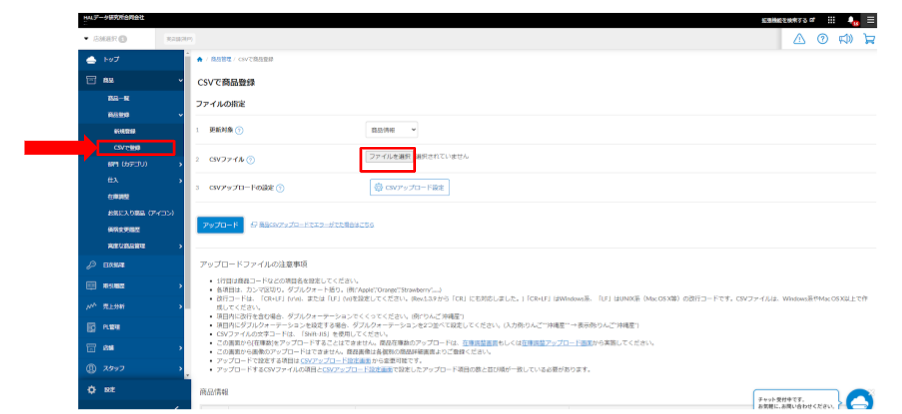
- ロジクラ管理画面>外部サービス連携>スマレジ設定から『データ連携』を選択します。
- CSV商品連携の『商品連携をする』をクリックします。
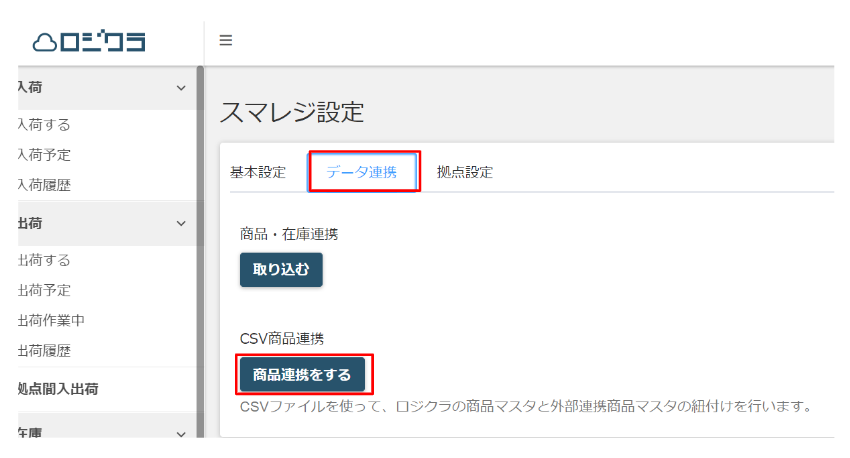
- 『CSVテンプレート』をクリックします。
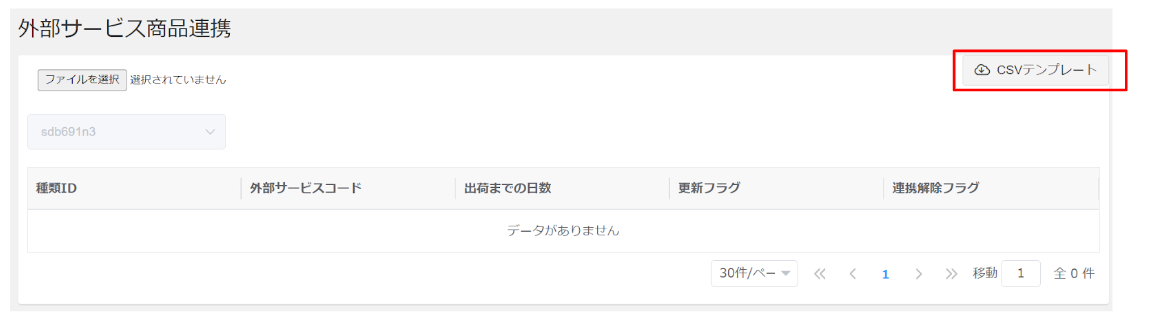
- CSVファイルをダウンロードすると、外部サービスコードと更新フラグが空欄状態となっているので、外部サービスコードにはスマレジの商品IDを入力します。
- スマレジの商品IDとは、スマレジに商品CSV登録をした際に自動で割り振られるIDのことであり、商品コードの前についている番号のことです。
- 外部サービスコードの欄に商品IDを記入し、更新フラグにTRUEと記入したうえで保存を行います。
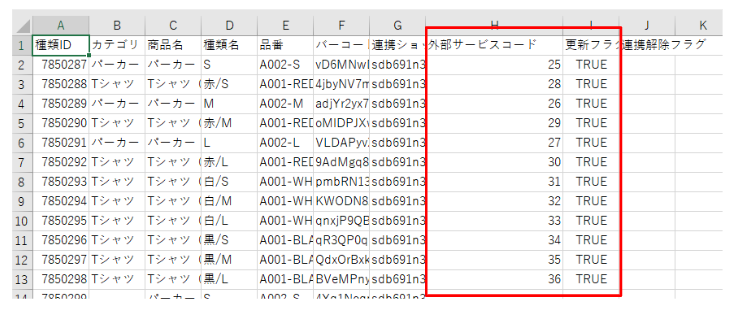
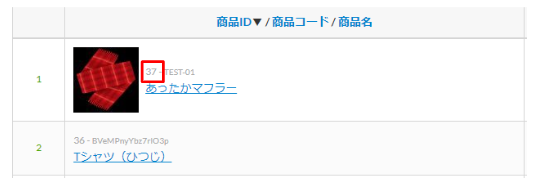
- さきほど保存した商品連携CSVをロジクラにインポートします。
- ロジクラ管理画面>外部サービス連携>スマレジ設定から『データ連携』を選択します。
- CSV商品連携の『商品連携をする』をクリックします。
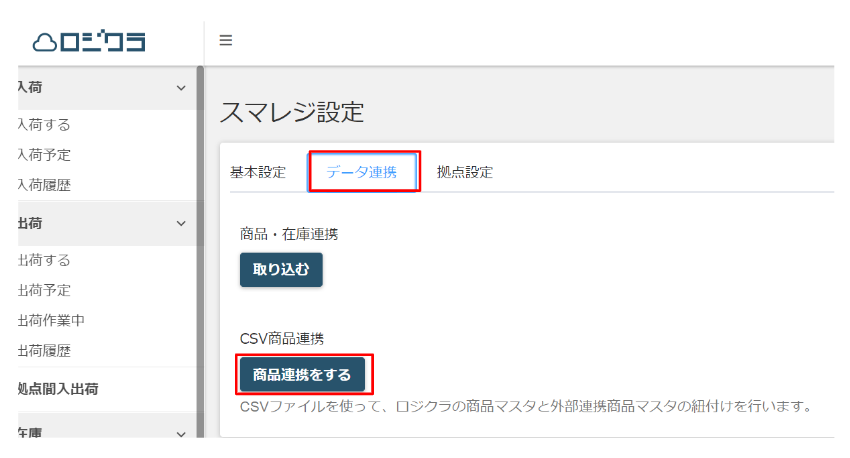
- 外部サービス商品連携の『ファイルを選択』をクリックし、さきほど作成したCSVファイルをアップロードします。
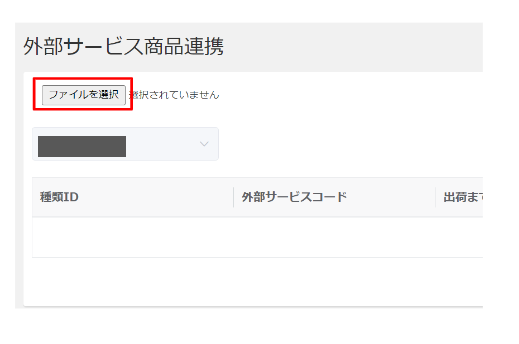
- ロジクラの管理画面>マスタ一覧>商品ページのて、外部連携のところに、Shopifyとスマレジのアイコンが両方表示されていれば、Shopify-ロジクラ-スマレジの商品の紐づけが成功しています。
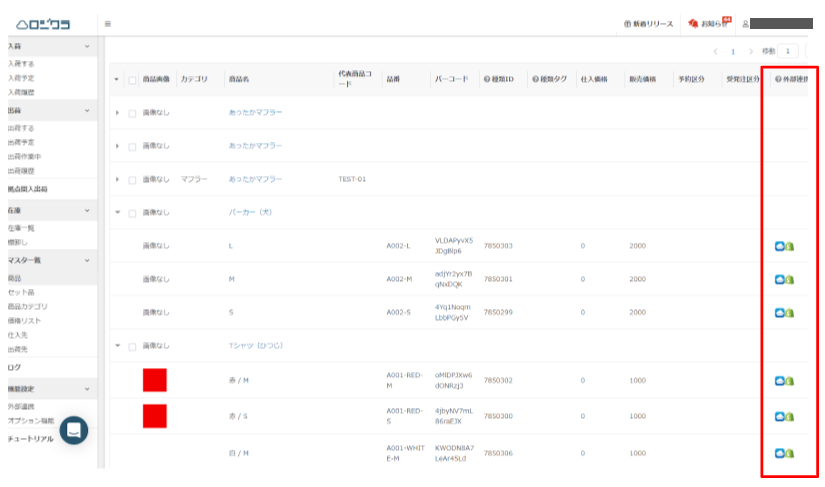
5.在庫連携(Shopify × ロジクラ × スマレジ)
- Shopify-ロジクラ-スマレジの商品マスタの紐づけをすることによって、ロジクラやスマレジで入荷作業を行った際に、自動で在庫が反映されるようになります。
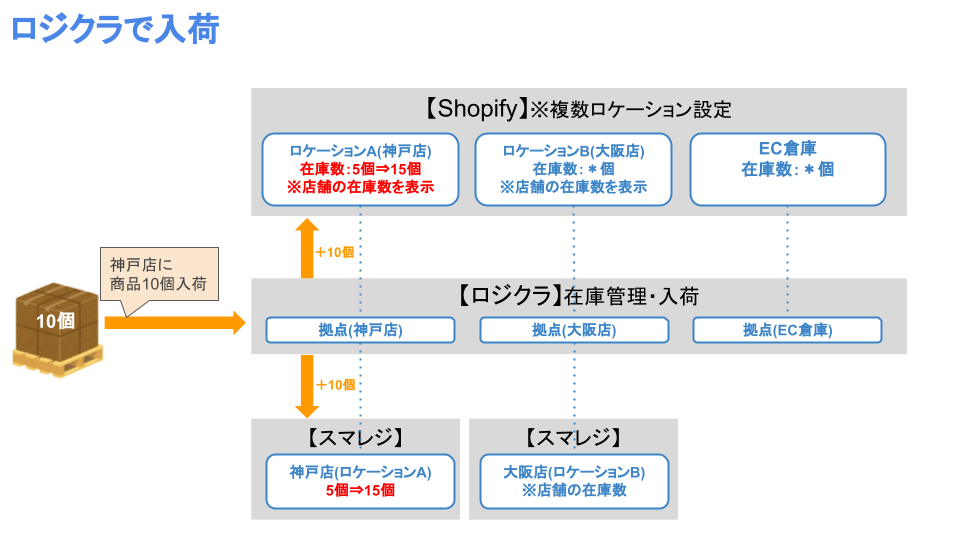
- お客様が実店舗にて商品を購入した際にも、自動的に在庫状況が反映されます。
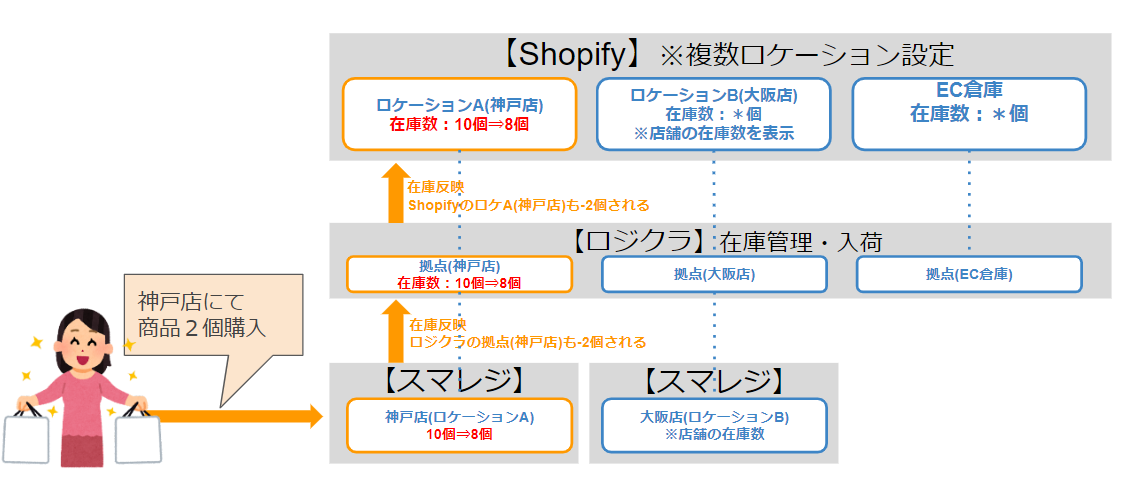
5.連携手順:受注管理(Shopify × LOGILESS)
受注管理に関しては、今回はLOGILESSを利用することにしました。
『ネクストエンジン』が本命でしたが、Shopifyの複数ロケーションには現在、非対応となっています。
今回、Shopify上の商品詳細ページで、EC倉庫と共に、各オフライン店舗の在庫が表示できるように、複数ロケーションを設定しています。その場合、『ネクストエンジン』の受注取込・在庫連携・出荷反映のすべての機能が利用できなくなります。
一方でLOGILESSは、複数ロケーションすべてとは連携できないものの、複数ロケ内のECロケーションのみとは連携することができます。今回は、ShopifyのEC倉庫ロケーションと連携することで、EC倉庫出荷分の受注管理をLOGILESSで行いたいと思います。
6.連携手順:会計連携(Shopify × 会計freee × スマレジ)
■使用するアプリ①『かんたん会計freee売上データ連携』
1.Shopifyと会計freeeを連携する
- 『かんたん会計freee売上データ連携』の有料版を利用してshopifyデータをfreeeに連携します。
- Omni Hubとも連携している関係で、Shopifyの注文管理には、”スマレジ上で発生した会員分の購入データ”も取り込まれています。
他方で、スマレジから会計freeeには会員・非会員関係なく、スマレジ上で発生したすべての売上データが会計freeeに取り込まれるため、Shopifyから会計freeeの売上データについては、”スマレジ上で発生した会員分の購入データ”を取り除く必要があります。(二重計上になるため)
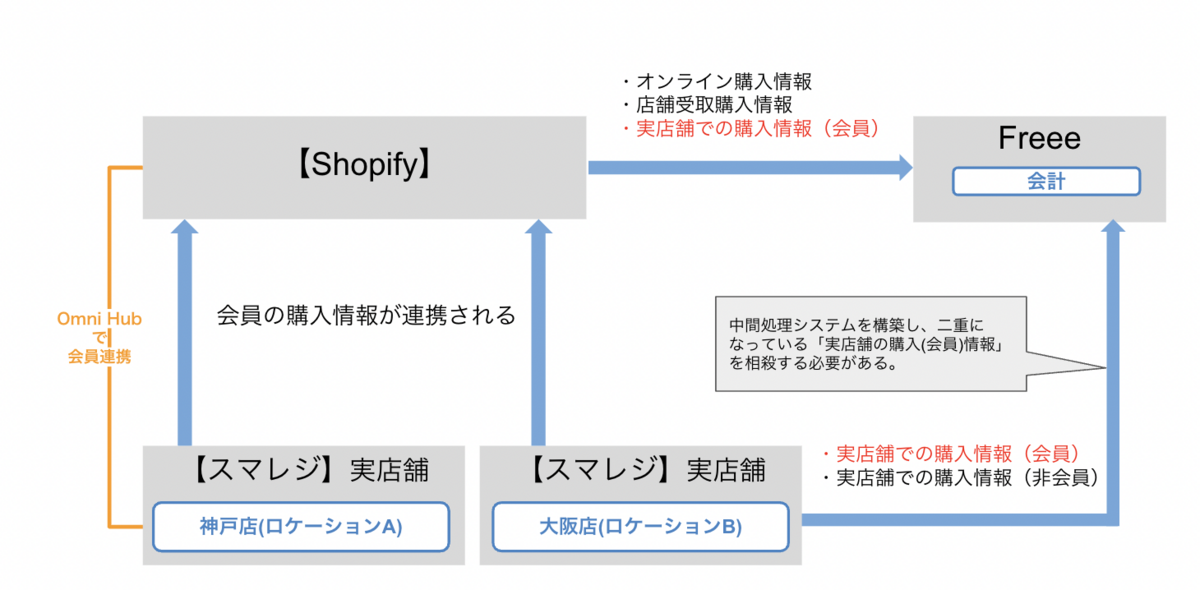
- 現状では”スマレジ上で発生した会員分の購入データ”を取り除いて連携することは不可となっています。
- 新たにシステムを構築し、二重になっている”スマレジ上で発生した会員分の購入データ”分の記録を相殺する必要があります。
2.スマレジと会計freeeを連携する
- スマレジの管理画面>設定>システム連携から『スマレジAPI設定』を選択します。
- API受信設定の設定を行います。受信機能を利用するについては、『利用する』を選択してください。
- 下にスクロールすると、機能設定があるので、必要な項目について『利用する』を選択します。(『店舗情報参照』と『日次締め情報参照』は利用するを選択します)
- アクセストークンを発行するをクリックします。
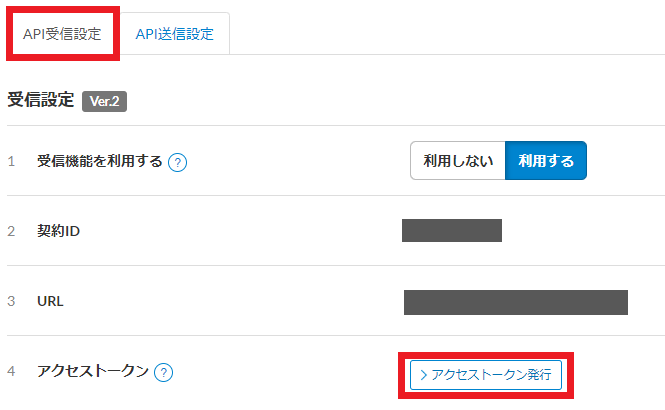
- アクセストークンが発行されたら、『契約ID』と『アクセストークン』を控えておきます。
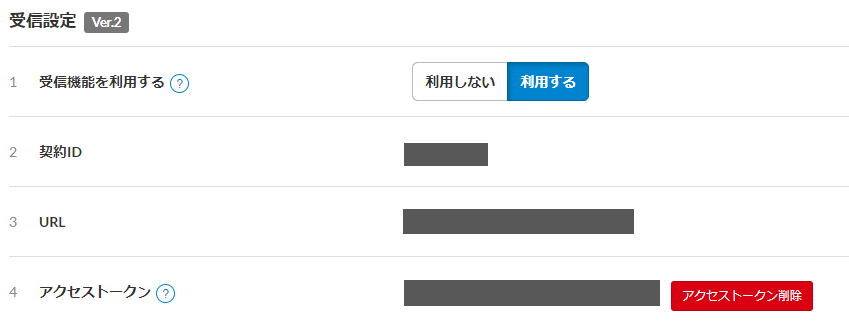
- 続いて会計freeeの管理画面から設定を行います。
- 口座>口座の一覧・登録を選択します。
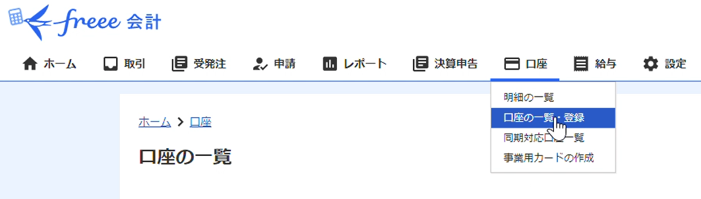
- 口座一覧で、『決済サービス・電子マネー』タブを選択し、『連携サービスを登録する』をクリックします。
- 連携するサービスの中から、『スマレジ』を選択します。
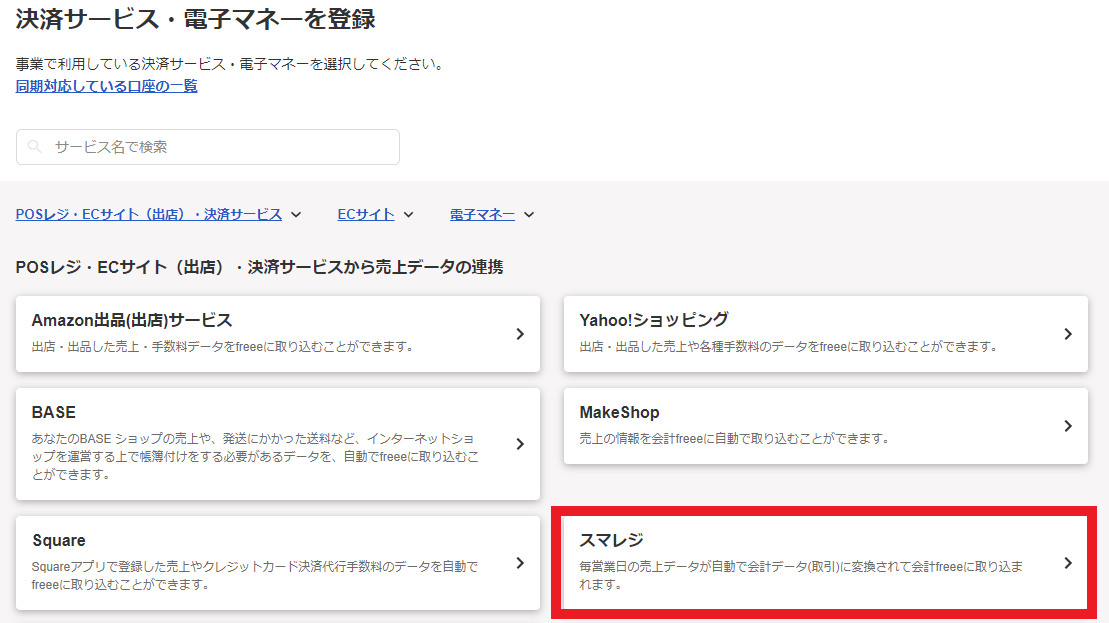
- ポップアップが表示されるので、『口座を登録して連携設定に進む』をクリックします。
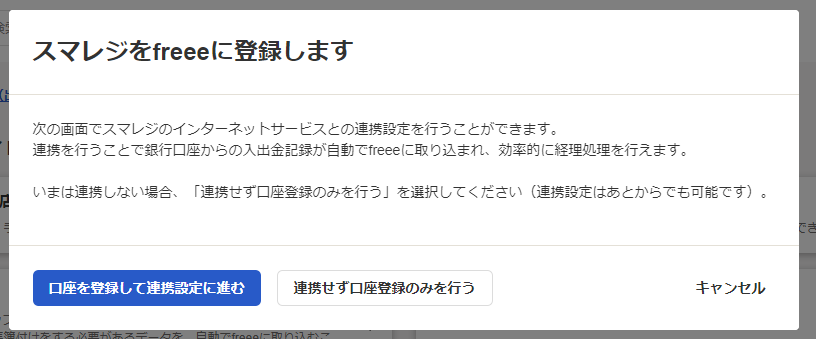
- 連携画面が表示されるので、さきほど控えておいた『契約ID』と『アクセストークン』を入力します。入力後に『スマレジと同期する』をクリックすると設定が完了します。
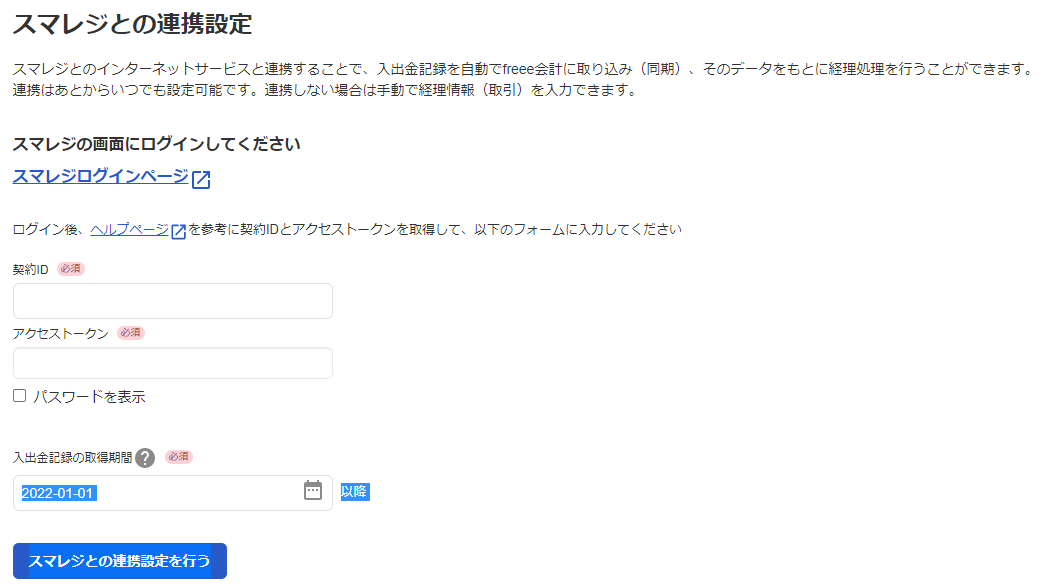
7.さいごに
今回は、Shopifyと実店舗のデータ連携をどのように行えばよいのかについて簡単に解説しました。顧客データの一元管理や在庫連携は行えるものの、まだまだ課題も存在します。たとえば、商品価格等の変更が生じた際には、いまのところ自動で更新することはできず、全てCSVにて手作業で商品情報を更新する必要がございます。
スタッフに負担がかかる部分もあるため、商品情報の更新についても、今後自動化することができれば、さらによくなっていくのではないでしょうか。
既存のレガシーポスを利用の場合は、大規模なID連携開発(ポイントカードをECとオフライン店舗で利用する。)が必要になりますが、ゼロベースでオムニチャンネルを検討する場合は、このようなSaaSの組み合わせで、スクラッチ開発の1/10以下の費用で実践できる環境が整いつつあります。
特にPOSレジの中にためた各種購買情報、会員情報をAPIで自由に取り出し可能にしたスマレジの功績が大きいと思われます。